最近iOS 18.4正式版更新,带来了许多令人期待的新功能和优化,不少用户都迫不及待想要尝鲜。然而,在更新过程中,部分用户却遭遇了更新失败的状况,令人困扰不已。别担心,本文将为大家详细介绍 5 个能轻松解决 iOS 18.4正式版系统更新失败问题的有效方法。

一、iOS18更新失败的常见原因
1、在尝试修复之前,先了解可能导致更新失败的原因,有助于对症下药:
2、网络不稳定(Wi-Fi信号差或数据流量不足)
3、存储空间不足(iOS18需要至少5GB可用空间)
4、服务器繁忙(苹果服务器高峰期可能出现延迟)
5、设备兼容性问题(旧款iPhone可能不支持最新系统)
6、系统Bug或安装包损坏(OTA更新可能出现错误)
如果你的iPhone在更新iOS18时卡住、提示“无法验证更新”或直接黑屏,可以尝试以下5种方法解决。
二、5种方法解决iOS18更新失败问题
方法1:检查网络并重新下载更新
适用情况:更新卡在“正在下载”或“正在验证”阶段。
操作步骤:
1、进入“设置” > “无线局域网”,确保连接稳定的Wi-Fi。
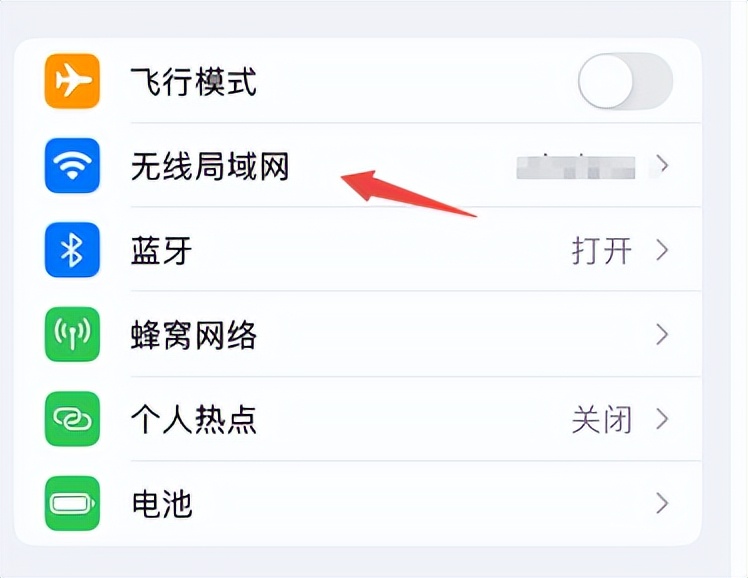
2、如果Wi-Fi信号弱,尝试重启路由器或切换至5GHz频段。
3、如果使用蜂窝数据,确保已开启“设置” > “蜂窝网络” > “系统服务” > “iOS更新”的权限。

4、前往“设置” > “通用” > “iPhone存储空间”,找到iOS18更新包并删除。
5、重新进入“设置” > “通用” > “软件更新”,再次下载并安装。
效果:解决因网络问题导致的下载中断或验证失败。
方法2:清理存储空间
适用情况:提示“存储空间不足”或安装进度条卡住。
操作步骤:
1、进入“设置” > “通用” > “iPhone存储空间”,查看剩余空间。
2、删除不常用的App、照片、视频或缓存文件(如微信、QQ聊天记录)。
3、使用“卸载未使用的App”功能(不会删除数据,可重新下载)。
4、确保至少有5GB以上可用空间,然后重新尝试更新。
效果:避免因空间不足导致安装失败。

